如果您是从事在线工作或从事办公室工作的人之一,那么我们相信您有时会扫描您的文档以将它们保存在您的 Mac 中。 那你也听说过 Scansnap 吧? 如果您在进行耗时的工作时遇到扫描问题怎么办? 并且厌倦了它所造成的反复出现的问题的工具,你选择只是 在 Mac 上卸载 Scansnap?
也许您甚至找到了更好的扫描仪工具来替换它。 这就是为什么在本文中,我们将教你一个简单的方法 卸载应用 在 Mac 上手动和使用应用程序卸载程序。
内容: 第 1 部分。什么是 Scansnap?第 2 部分。 在 Mac 上快速完全卸载 Scansnap第 3 部分。 在 Mac 上手动卸载 Scansnap:要遵循的步骤部分4。 结论
第 1 部分。什么是 Scansnap?
世界上一直在使用多种类型的扫描仪来创建文档的软拷贝。 如果它具有扫描功能,您甚至可以使用简单的打印机。 但是今天,我们将讨论 Scansnap、它的功能以及为什么需要 在 Mac 上卸载 Scansnap.
正如许多人所知, 扫描快照 是一个可以做很多事情的工具; 扫描您的文档,调整必要的设置,更正文件,甚至扫描的数据在之后被识别和分类。 根据您经常使用的偏好,它还可以让您创建配置文件以进一步提高效率。 如果您不使用它,您甚至可以手动关闭 Scansnap,或者如果 4 小时后不使用它会自动关闭。
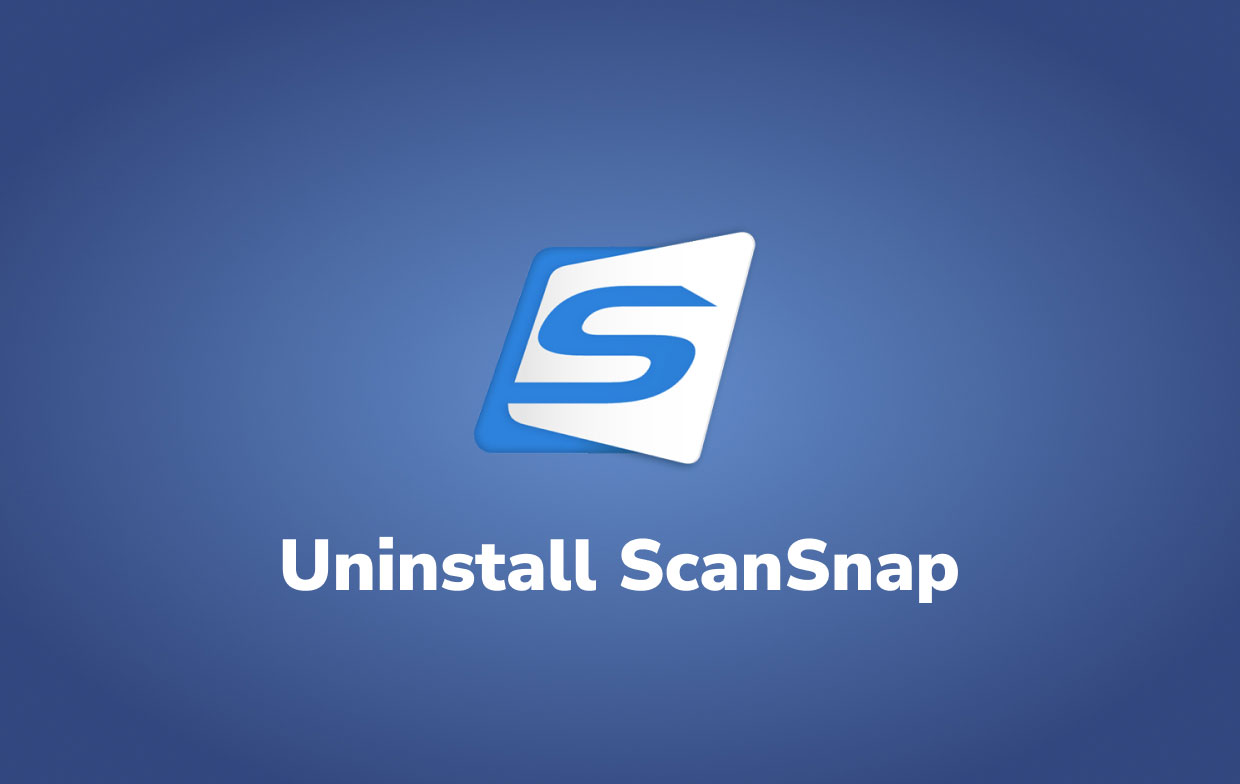
有时扫描快照 制造问题. 尽管如此,由于价格昂贵,人们一直在寻找替代品。 即使是那些拥有它的人也会转向成本低得多的替代方案,因为扫描的文档比正常的少,或者与特定版本的 Mac 不兼容。
所以,最后,他们只是选择在 Mac 上卸载 Scansnap 并寻找适合他们需求的扫描仪。 它可能不像 Scansnap 那样花哨,但它们仍然可以完成工作。
第 2 部分。 在 Mac 上快速完全卸载 Scansnap
当我们在 Mac 上删除 Scansnap 时,我们心中最重要的事情是它会释放多少空间我们的驱动器。 但是,有一个工具可以让您确保所有数据都已从该应用程序中删除,即 iMyMac PowerMyMac.
使用 PowerMyMac,您可以节省时间逐个浏览文件夹,只需从 Scansnap 应用程序中查找隐藏数据,因为该工具可让您 完全卸载应用程序 同时 删除剩余数据.

在 Mac 上快速彻底卸载 Scansnap,下面提供了简单的说明:
- 输入搜索 App卸载程序, 单击它,然后按 SCAN 开始扫描当前安装的应用程序。
- 扫描完成后,在工具的左侧,将显示一个类别列表。 寻找 所有应用程序 找到该应用程序,或者直接转到右上角的搜索框并输入其名称。
- 找到您要卸载的应用程序,勾选它,然后按 清洁
- 然后会出现一个弹出窗口,上面写着 “清理完毕”,显示有多少文件被删除以及驱动器上的可用磁盘空间。
PowerMyMac 是卸载应用程序时使用的绝佳工具,因为它还可以让您 优化您的Mac 之后获得每个人都想要的无延迟体验。 因此,要在 Mac 上卸载 Scansnap,这是您一直在寻找的最好的朋友。 您也可以免费试用 删除 Adobe CC 等其他应用程序 或删除 Mac 上的垃圾文件。

第 3 部分。 在 Mac 上手动卸载 Scansnap:要遵循的步骤
很多人可能仍然对如何正确使用应用程序卸载程序感到困惑,那么为什么不手动进行呢? 要从 Mac 中彻底移除 Scansnap,当然也可以手动完成,因为大多数人不会费心下载应用程序,尤其是在他们赶时间的情况下。
但请注意,在卸载之前,您需要停用 Scansnap home 的许可证。 这样做之后,下面提供了一个说明列表,以 在 Mac 上手动卸载 Scansnap:
- 点击 退出 按钮首先停用 ScanSnap 的许可证
- 退出 ScanSnap 主页
- 来自 发现者, 选择 应用 → ScanSnap Home,然后将文件夹拖到 垃圾桶
- 清空垃圾
- 现在在 Finder 中,选择 Applications → ScanSnap Online Update → Sub → AOUUninstaller
- 在 ScanSnap Online Update Uninstaller 的窗口中,单击 继续 按键
- 点击 卸载

现在 ScanSnap Home/Manager 和 ScanSnap Online Update 的卸载已完成。
部分4。 结论
如果您每个月要处理几十个或更多要扫描的文档,Scansnap 是一款非常适合使用的软件,但如果您甚至每周不扫描三次,则成本非常高。 如果您的工作流程已更改但仍有应用程序,则最好 在 Mac 上卸载 Scansnap 并切换到替代方案。
PowerMyMac 如果您打算卸载它,这是一个很好的工具示例,因为它具有许多强大的功能,甚至可以让您优化您的 Mac 以获得无延迟的体验。 你还在等什么? 立即下载并安装!



